မနေ့က မနက်အစောပိုင်းမှာ အသံအကူ Siri က ဒီနှစ်ရဲ့ ပထမဆုံး Apple Keynote ရဲ့ ရက်စွဲကို ထုတ်ဖော်ပြသခဲ့တဲ့ အင်တာနက်မှာ သတင်းအချက်အလက်တွေ ထွက်ပေါ်လာခဲ့ပါတယ်။ ဤကိစ္စတွင်၊ Apple ပရိသတ်များကို အုပ်စုနှစ်စုခွဲ၍ ပထမတွင် ကွန်ဖရင့်ကို ယုံကြည်လက်ခံသူ တစ်ဦးချင်းစီကို သင်တွေ့ရှိခဲ့ပြီး ဒုတိယတွင် ဆန့်ကျင်ဘက်အား ယုံကြည်လက်ခံသော ပုဂ္ဂိုလ်များကို တွေ့ရှိခဲ့သည်။ ဒါပေမယ့် နာရီအနည်းငယ်ကြာတော့ ပထမအုပ်စုက မှန်ကန်ကြောင်း ထွက်ပေါ်လာတယ်။ Spring Loaded ဟု အမည်ပေးထားသည့် ယခုနှစ်၏ ပထမဆုံး Apple Special Event သည် Siri ကိုယ်တိုင် ခန့်မှန်းထားသည့်အတိုင်း ဧပြီလ 20 ရက်နေ့ 19:00 တွင် ကျင်းပမည်ဖြစ်သည်။
အဲဒါဖြစ်နိုင်တယ်။ မင်းကို စိတ်ဝင်စားတယ်။

ဒီကွန်ဖရင့်မှာ Apple က ဘာတွေဖြစ်လာနိုင်မလဲဆိုတာ သိချင်နေမှာပါ။ Apple သည် ပေါက်ကြားသူများအားလုံးကို လှောင်ပြောင်နေပုံရပြီး လက်ရှိ ခန့်မှန်းချက်သည် အလွန်ခက်ခဲကြောင်း သတိပြုသင့်သည်။ မကြာသေးမီက သူသည် ပထမအကြိမ်ညီလာခံအတွက် မှားယွင်းသောရက်စွဲကို ၎င်းတို့အား ပေးခဲ့ခြင်းဖြစ်သောကြောင့် နောက်ထပ် အလားတူလုပ်ရပ်များကို လုပ်ဆောင်ခဲ့ခြင်းကို မပါဝင်ပါ။ ရရှိနိုင်သော အချက်အလက်များနှင့် ပေါက်ကြားမှုများကို စွဲစွဲမြဲမြဲ ဆုပ်ကိုင်ထားမည်ဆိုလျှင် အနည်းဆုံး AirTags ပါသော အပ်ဒိတ်လုပ်ထားသော iPad Pro ကို မြင်တွေ့ရမည်ဖြစ်သည်။ Apple TV မျိုးဆက်သစ်၊ AirPods 3 သို့မဟုတ် AirPods Pro 2 နှင့် Apple Silicon ချစ်ပ်များဖြင့် iMac အသစ်များ (သို့မဟုတ် အခြား Apple ကွန်ပျူတာများ) ရောက်ရှိလာမှုသည် မသေချာပါ။ အကယ်၍ သင်သည် ပန်းသီးကို စွဲစွဲမြဲမြဲ စွဲလန်းသူဖြစ်ပါက၊ ယခုနှစ်၏ ပထမဆုံး Apple အထူးပွဲအတွက် သင်ခံစားနိုင်သည့် နောက်ခံပုံများကို ကျွန်ုပ်တို့ အောက်တွင် ပြင်ဆင်ထားပါသည်။
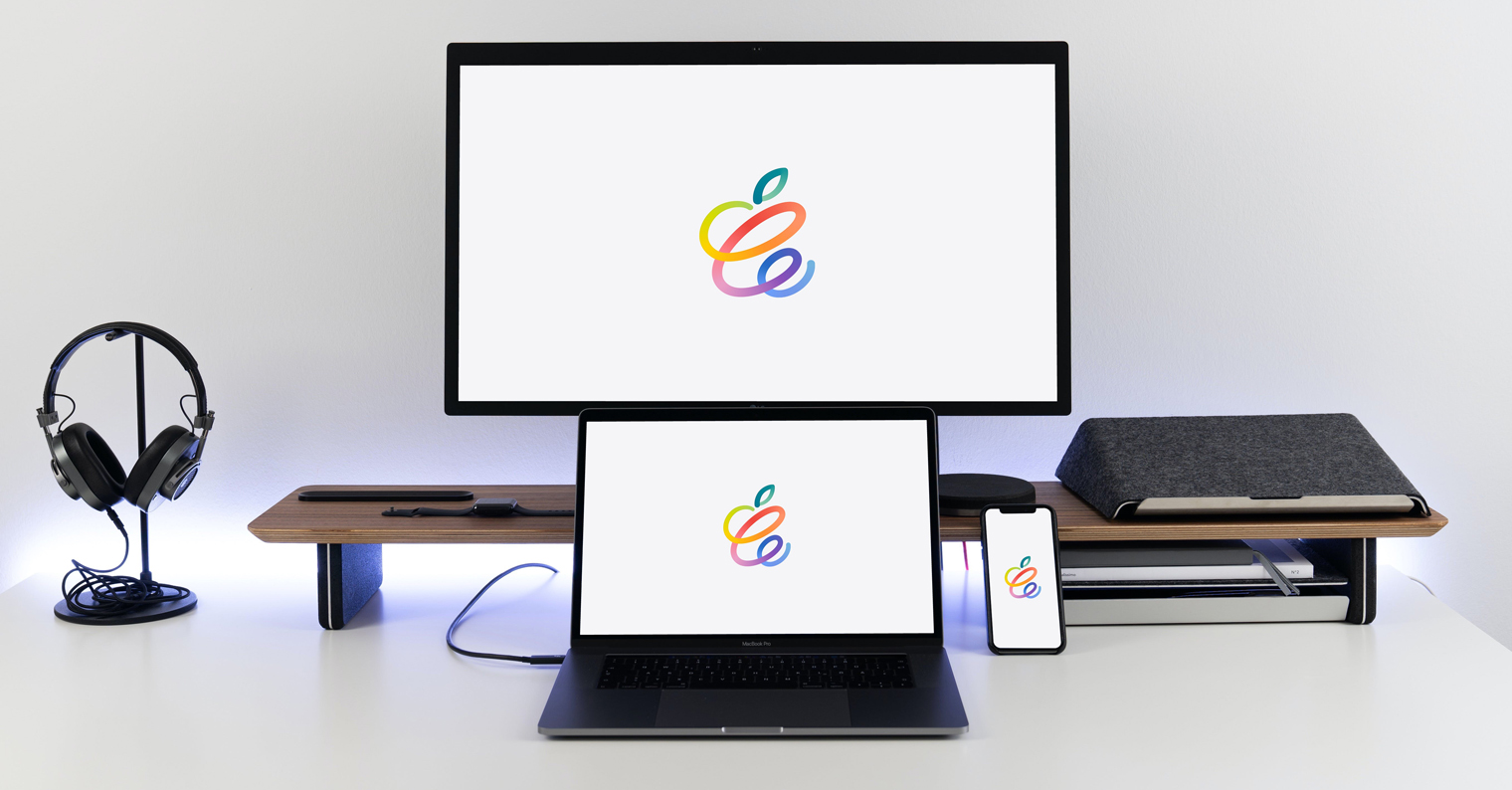
Apple သည် အစည်းအဝေးများမတိုင်မီ ပေးပို့သည့် ဖိတ်ကြားချက်အားလုံးအတွက် ထူးခြားသောဂရပ်ဖစ်တစ်ခု အမြဲပါရှိပြီး ၎င်းသည် နောက်ခံပုံများဖန်တီးရန်အတွက် အသုံးပြုနိုင်သည်။ ယခင်ညီလာခံများမတိုင်မီတွင် ကျွန်ုပ်တို့သည် သင့်အား ထိုကဲ့သို့သောနောက်ခံပုံများကို ပေးဆောင်ထားပြီး ယခုနှစ်၏ပထမအကြိမ်ညီလာခံသည် ထူးခြားမည်မဟုတ်ပါ။ ထို့ကြောင့် Spring Loaded ဟုခေါ်သော Apple အထူးပွဲအတွက် နောက်ဆုံးဖိတ်ကြားထားသည့် ဒီဇိုင်းကို သင်နှစ်သက်ပါက ညီလာခံကို မစောင့်နိုင်တော့ဘဲ နှိပ်လိုက်ရုံပါပဲ။ ဒီလင့်ခ်. သင့်စက်အတွက် ရည်ရွယ်ထားသည့် နောက်ခံပုံများကို လင့်ခ်မှ ဒေါင်းလုဒ်လုပ်ကာ ၎င်းတို့ကို ရိုးရိုးရှင်းရှင်း သတ်မှတ်ရန် လိုအပ်သည် - ၎င်းသည် ဘာမှ မရှုပ်ထွေးပါ။ နောက်ခံပုံများကို ဒေါင်းလုဒ်လုပ်နည်းနှင့် သတ်မှတ်ရန် မသိပါက၊ ကျွန်ုပ်တို့ အောက်တွင် အသေးစိတ် ညွှန်ကြားချက်များကို ပူးတွဲပါရှိသည်။ ဧပြီလ 20 ရက်နေ့ 19:00 မှ ကျွန်ုပ်တို့၏စံတော်ချိန်မှစ၍ ပုံမှန်အတိုင်း ညီလာခံမှ သင့်အား ကျွန်ုပ်တို့နှင့်အတူ လိုက်ပါပါမည်။ ညီလာခံမစမီ၊ ကာလအတွင်းနှင့် အပြီးတွင်၊ ကျွန်ုပ်တို့၏ မဂ္ဂဇင်းတွင် ဆောင်းပါးများ ထွက်ပေါ်လာမည်ဖြစ်ပြီး သတင်းအားလုံးကို အသိပေးပါမည်။
iPhone နှင့် iPad တွင် နောက်ခံပုံများ သတ်မှတ်ခြင်း။
- ပထမဦးစွာ သင်သည် နောက်ခံပုံများကို သိမ်းဆည်းထားသည့် Google Drive သို့ ရွှေ့ရန် လိုအပ်သည် - ကိုနှိပ်ပါ။ ဒီလင့်ခ်
- နောက်မှ မင်းဒီမှာ နောက်ခံပုံကိုရွေးချယ်ပါ။ သင့် iPhone သို့မဟုတ် iPad အတွက်၊ ထို့နောက် ၎င်းကို ပြုလုပ်ပါ။ ကလစ်ဖြုတ်ပါ။
- အဲဒါကို ပြီးတာနဲ့ နှိပ်လိုက်ပါ။ download ခလုတ် ညာဘက်အပေါ်။
- v wallpaper ကိုဒေါင်းလုဒ်လုပ်ပြီးနောက် v ကိုနှိပ်ပါ။ ဒေါင်းလုဒ်မန်နေဂျာများ ဘယ်ဘက်အောက်ခြေမှာ ကလစ်နှိပ်ပါ။ မျှဝေပုံလေး။
- အခု မင်းဆင်းဖို့ လိုအပ်တယ်။ အောက်တွင် အတန်းကို နှိပ်ပါ။ ပုံကို သိမ်းဆည်းပါ။
- ထို့နောက် app သို့သွားပါ။ ဓာတ်ပုံများ နှင့် ဒေါင်းလုဒ်လုပ်ထားသော နောက်ခံပုံများ ဖွင့်သည်။
- ပြီးရင် ဘယ်ဘက်အောက်ခြေကို နှိပ်လိုက်ပါ။ မျှဝေပုံလေး၊ ခွင့်ယူသည် အောက်တွင် ကိုနှိပ်ပါ။ နောက်ခံပုံအဖြစ်သုံးပါ။
- နောက်ဆုံးအနေနဲ့ သင်က အပေါ်ကို နှိပ်ဖို့ပဲ လိုပါတယ်။ တည်ဆောက်သည် ရွေးချယ်ခဲ့သည်။ နောက်ခံပုံပြသမည့်နေရာ။
Mac နှင့် MacBook တွင် wallpaper သတ်မှတ်ပါ။
- ပထမဦးစွာ သင်သည် နောက်ခံပုံများကို သိမ်းဆည်းထားသည့် Google Drive သို့ ရွှေ့ရန် လိုအပ်သည် - ကိုနှိပ်ပါ။ ဒီလင့်ခ်
- နောက်မှ မင်းဒီမှာ နောက်ခံပုံကိုရွေးချယ်ပါ။ သင်၏ Mac သို့မဟုတ် MacBook အတွက်၊ ထို့နောက်၎င်း ကလစ်ဖြုတ်ပါ။
- ပြသထားသောနောက်ခံဖိုင်ကိုနှိပ်ပါ။ right click နှိပ်ပါ။ (လက်နှစ်ချောင်း) နဲ့ ရွေးပါ။ ဒေါင်းလုဒ်လုပ်ပါ။
- ဒေါင်းလုဒ်လုပ်ပြီးနောက် နောက်ခံပုံပေါ်တွင် နှိပ်ပါ။ right click နှိပ်ပါ။ (လက်နှစ်ချောင်း) နှင့် ရွေးချယ်မှုတစ်ခုကို ရွေးချယ်ပါ။ ဒက်စ်တော့ပုံကို သတ်မှတ်ပါ။
- ဥပမာအားဖြင့် Apple ထုတ်ကုန်များကို သင်ဝယ်ယူနိုင်ပါသည်။ Alge, မိုဘိုင်းအရေးပေါ် သို့မဟုတ် သင် iStores













